Es kann äußerst zeitaufwändig und kostenintensiv sein, Berichte, die in einem Webanalyse Tool wie Mapp Intelligence (ehemals Webtrekk) erstellt wurden, manuell zu anderen Programmen wie z. B. Excel oder SQL zu übertragen, die Daten zu bereinigen und in einem Dashboarding-Tool wie Power BI zu modellieren, zu analysieren und zu visualisieren. Dank der vollautomatischen Anbindung von Mapp Intelligence Reports an Power BI Service konnten wir für einen unserer Kunden, ein weltweit vertretener Konsumgüterhersteller, Zeit sparen und die Effizienz steigern.
Dieses Tutorial zeigt Ihnen, wie Sie ein automatisiertes Power BI-Dashboard mit Mapp Intelligence-Daten erstellen können. Für die Automatisierung und Erstellung des Dashboards wurden folgende Tools und Technologien genutzt:
- Mapp Intelligence
- Python
- MySQL
- Microsoft Power BI
Mapp Intelligence API-Automatisierung mit Python
Die JSON-Konfiguration aus Analysen wie Traffic, Campaign oder Orders von Mapp Intelligence können direkt kopiert und für Abfragen über der API verwendet werden. Öffnen, oder konfigurieren Sie den gewünschten Bericht in Mapp Intelligence, der von der API angefragt werden soll. Bei einer Automatisierung empfiehlt es sich kein genaues Datum (28.06.2022) bzw. Zeitraum (01.06.22 – 05.07.2022) zu verwenden. Stattdessen kann der Zeitraum allgemeiner definiert werden, wie „Vormonat“, „Vortag“ oder „seit Jahresbeginn“ um zu gewährleisten, dass die Automatisierung funktioniert.
Kopieren Sie die JSON-Konfiguration des Berichts über das Kontextmenü. Sollte dies noch nicht vorhanden sein, erstellen Sie die API-Verbindung in Mapp Intelligence.
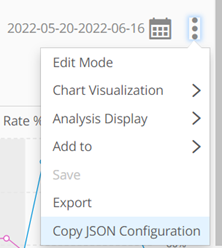
Um die Mapp Analytics API nutzen zu können, muss zuerst der Zugriff gewährt werden. Nach der Erstellung einer Python-Datei, werden die eingebaute Module „request“, „json“ und „time“ importiert und das Skript beginnt mit der Token-Autorisierung. Hierfür werden die Login-URL (https://intelligence.eu.mapp.com/analytics/api/oauth/token) und die API-Anmeldeinformationen verwendet.

Im nächsten Codeblock wird der gewünschte Bericht über die API angefordert. Dazu wird der zuvor kopierte JSON-Konfiguration benötigt. Der Mapp Dokumentation entsprechend ist die Calculation-URL: https://intelligence.eu.mapp.com/analytics/api/analysis-query.
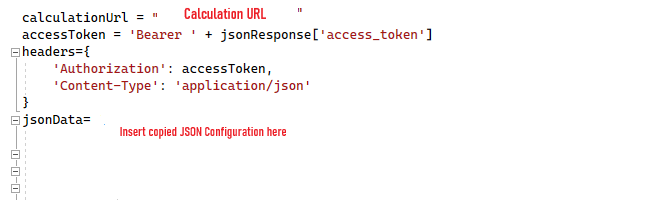
Wenn Sie anschließend die Abfrage anfordern und die Antwort enthält „resultURL“, ist die Abfrage bereits vollständig. Wenn die Antwort „statusUrl“ enthält, müssen Sie diese aufrufen, um erneut zu überprüfen, wann diese abgeschlossen ist. Konvertieren Sie anschließend JSON mit der Methode json.loads() in ein Python Dictionary.
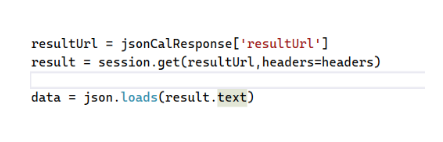
Erstellen einer MySQL Datenbank und importieren in Power BI
In unserem Fall JSON wurden mit NumPy- und Pandas-Bibliotheken in einen Dataframe konvertiert. Der Datensatz wurde bereinigt und die Aggregationen wurden entfernt. Mittels des MySQL-Python-Connectors (import mysql.connector) wurde der Dataframe in eine MySQL-Datenbank übermittelt.
Da dieser Bericht von unserem Kunden monatlich benötigt wird, wurde ein Cron job erstellt, um das gesamte Skript monatlich auszuführen und die Datenbank zu aktualisieren.
Aus der Datenbank werden die MySQL-Daten zu Power BI kopiert: Öffnen Sie Power BI Desktop, klicken Sie auf „Daten abrufen“ und wählen Sie unter der Option „Datenbank“ die Option „MySQL-Datenbank“ aus.

Klicken Sie auf „verbinden“ und geben Sie den entsprechenden Servernamen und die Datenbank ein.
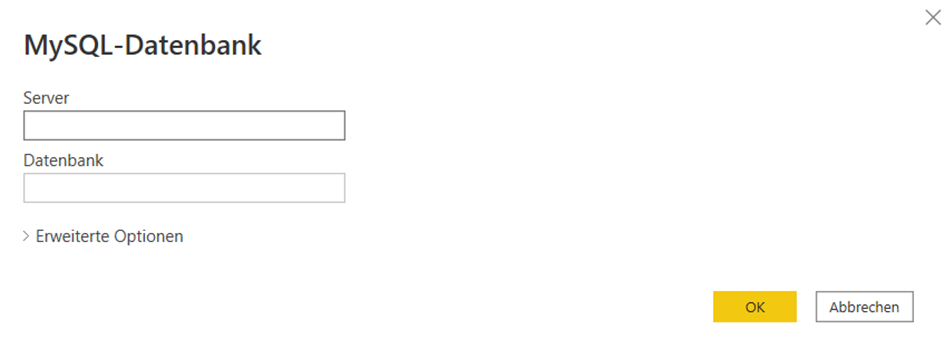
Nachdem Sie mit dem Klick auf „OK“ die Eingabe bestätigt haben, geben Sie den Benutzernamen und das Passwort ein und klicken Sie auf „verbinden“. Anschließend wählen Sie die Datenbank und die zugehörigen Tabellen aus, die Sie benötigen. Klicken Sie auf „Laden“ und speichern Sie alles in einer .pbix-Datei.
Nach dem Modellieren der Daten und dem Erstellen des erforderlichen Berichts, können Sie die .pbix Datei in Power BI veröffentlichen und mit dem Erstellen des Dashboards beginnen.
Sie können einen Aktualisierungsplan in Power BI Services erstellen, welcher die Daten automatisch aktualisiert. Wählen Sie hierzu im Navigationsbereich unter Datasets die Option „Aktualisierung planen“ und dazu die Aktualisierungshäufigkeit aus. Derzeit unterstützt der Power BI-Dienst noch keine monatlich geplante Aktualisierung. Da unsere Daten in der Datenbank nur monatlich aktualisiert werden, haben wir die Option „Wöchentlich“ ausgewählt.
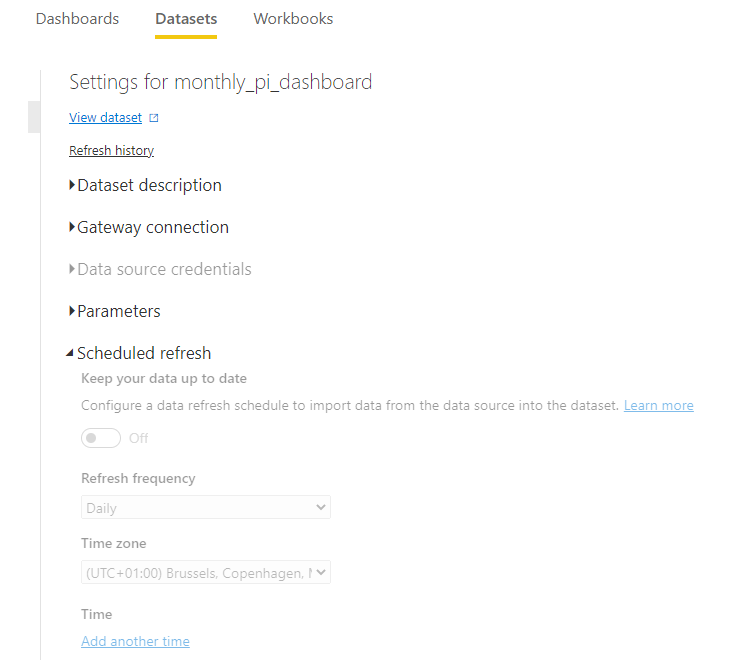
IT-WINGS Ihr Partner
Sie möchten mehr zum Thema Dashboarding wissen? Gerne beraten wir Sie individuell für Ihr Unternehmen – auch in Form von Seminaren. Nehmen Sie hierfür gerne Kontakt mit uns auf!
